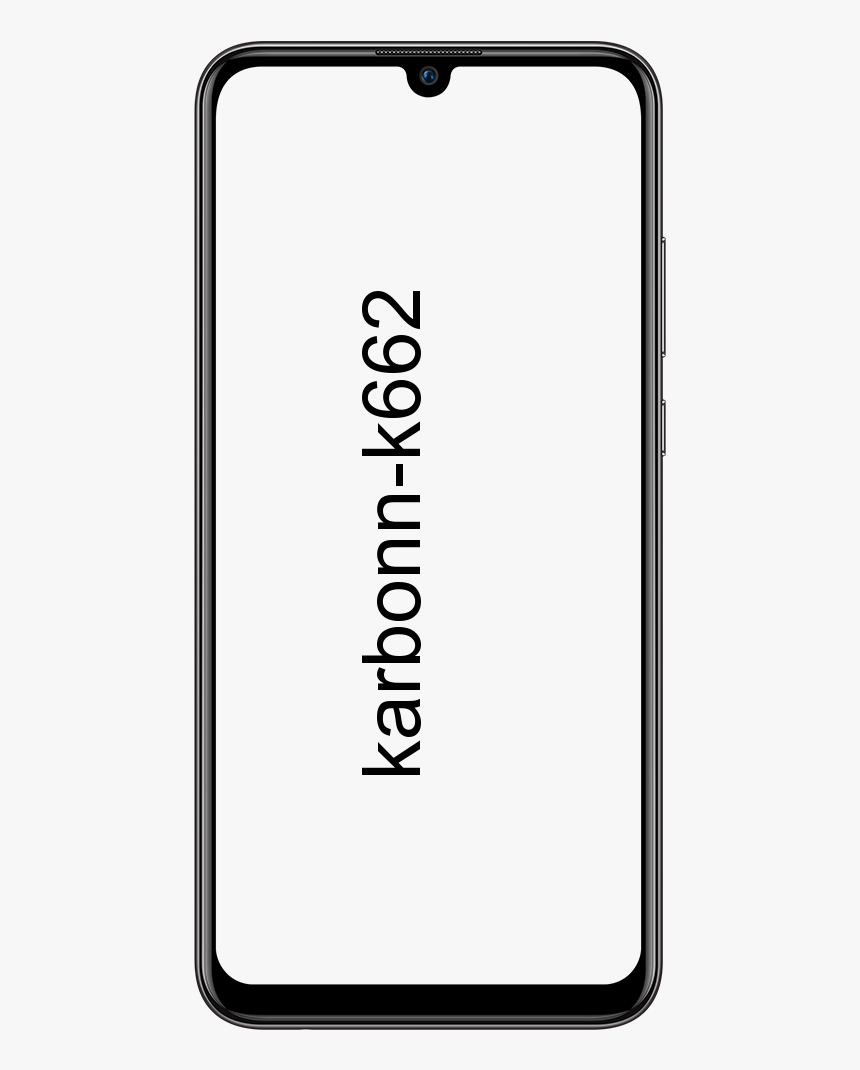सुरक्षा बनाए रखने के लिए Android पर ऐप्स कैसे छिपाएं?
Android पर ऐप्स छिपाएं: निश्चित रूप से जब आप इस डर के साथ अपना फोन किसी को सौंपते हैं कि वे आपके ऐप्स के माध्यम से जासूसी कर सकते हैं। जैसे आप डेटिंग कर रहे हैं tinder , लेकिन आप नहीं चाहते कि अन्य लोग इसके बारे में जानें। हालाँकि, डेटिंग काफी कठिन हो सकती है क्योंकि यह है। इन सभी समस्याओं से बचने के लिए, बस उक्त ऐप को छिपा दें, बस। तो, यहाँ Android स्मार्टफ़ोन पर ऐप्स छिपाने के कुछ आसान तरीके दिए गए हैं।
Android पर ऐप्स कैसे छिपाएं?
आप हमेशा टिंडर, मैसेंजर आदि जैसे एप्लिकेशन का उपयोग कर सकते हैं। यह समाधान दूसरों को आपकी अनुमति के बिना इन ऐप्स को लॉन्च करने से सुरक्षित करेगा। लेकिन फिर भी, लोग ऐप आइकन देख सकते हैं। और यही सब वे आपको जज करते हैं और आप यह भी नहीं चाहते हैं।

यहां बताया गया है कि एंड्रॉइड पर ऐप्स कैसे छिपाएं और संदिग्ध रूप से आपको देख रहे लोगों को अनदेखा करें।
अतिथि मोड
विंडोज पीसी की तरह, आपके पास एंड्रॉइड पर भी कई उपयोगकर्ता हैं। यदि आप अपनी सभी गतिविधियों को दूसरों से छिपाना चाहते हैं, तो बस अतिथि मोड पर जाएँ। अतिथि मोड आपके फ़ोन को आपके द्वारा इंस्टॉल किए गए सभी तृतीय-पक्ष एप्लिकेशन को छुपाते हुए नवीनतम डिवाइस में बदल देता है। इसलिए, अतिथि को कोई भी ऐप, चित्र, फ़ाइलें, चैट आदि देखने को नहीं मिलता है जो आपके पास दूसरे खाते में है।

अतिथि मोड में कैसे प्रवेश करें?
गेस्ट मोड में प्रवेश करने के लिए बस सिस्टम सेटिंग्स में जाएं। ऐसा करने के लिए, नोटिफिकेशन ड्रॉअर को नीचे खींचें और गियर आइकन पर क्लिक करें।
हालाँकि, सिस्टम सेटिंग्स में बस नीचे सिस्टम विकल्प पर स्क्रॉल करें और उस पर क्लिक करें। अगले पृष्ठ पर, आप उन्नत सेटिंग्स देखेंगे, मेनू को और विस्तारित करने के लिए तीर आइकन पर क्लिक करें।
उन्नत सेटिंग्स मेनू से, आप देखेंगे एकाधिक उपयोगकर्ता। उपयोगकर्ता प्रबंधन पृष्ठ पर जाने के लिए उस पर क्लिक करें।
अन्य उपयोगकर्ता पृष्ठ पर, आपको 2 उपयोगकर्ता दिखाई देंगे, अर्थात् अतिथि और आपका गूगल नाम . ये खाते डिफ़ॉल्ट रूप से मौजूद होते हैं। अब, अतिथि मोड में प्रवेश करने के लिए अतिथि उपयोगकर्ता पर क्लिक करें।
जब आप गेस्ट मोड में होते हैं तो फोन बिल्कुल नया दिखता है। अतिथि मोड से बाहर निकलने के लिए, अधिसूचना दराज को नीचे खींचें और उपयोगकर्ता आइकन पर क्लिक करें।
उपयोगकर्ता मेनू से, पर टैप करें अतिथि निकालें विकल्प। पुष्टि के लिए आपको एक पॉप-अप विंडो मिलेगी। हटाएं पर क्लिक करें.
अगर आपके घर में बच्चे हैं और वे आपका फोन इस्तेमाल कर रहे हैं। हालांकि, मेरा सुझाव है कि आप एक अलग उपयोगकर्ता बनाएं। इस तरह, आपके पास व्यक्तिगत डेटा और ऐप्स डिवाइस पर अलग से सहेजे जाएंगे।
नोवा लॉन्चर प्राइम
अब, अतिथि मोड के साथ समस्या यह है कि अतिथि उपयोगकर्ता कोई ऐप नहीं देखता है। क्योंकि इससे व्यक्ति को संदेह होता है कि आपने किसी कारण से सब कुछ छिपा दिया है। साथ ही, अतिथि मोड से आगे और पीछे स्विच करना बहुत कठिन और समय बर्बाद करने वाला है। यह आपके फ़ोन के संसाधनों पर भी भारी पड़ता है। उस स्थिति में, सब कुछ छिपाने के अलावा अलग-अलग ऐप्स छिपाने का प्रयास करें। आप इसके लिए नोवा जैसे थर्ड पार्टी लॉन्चर ऐप का भी इस्तेमाल कर सकते हैं।

नोवा लॉन्चर अभी प्ले स्टोर पर अद्भुत लॉन्चरों में से एक है। यह कई अद्भुत सुविधाएँ प्रदान करता है, एक है आपके ऐप्स को छिपाने की क्षमता। आप भी में अपग्रेड करेंगे प्रो संस्करण छिपाने का विकल्प पाने के लिए नोवा लॉन्चर का। यदि आप एक मुफ्त लॉन्चर का उपयोग करना चाहते हैं, तो आप मेरे व्यक्तिगत पसंदीदा को देखने के लिए इस बिंदु के नीचे स्क्रॉल कर सकते हैं।
कमांड प्रॉम्प्ट डिलीट सिस्टम 32
कैसे डाउनलोड करते है?
नोवा लॉन्चर का प्रो संस्करण डाउनलोड करें और इसे अपने डिफ़ॉल्ट लॉन्चर के रूप में सेट करें। अब हमें नोवा सेटिंग्स से एंड्रॉइड फोन पर ऐप्स को छिपाना होगा। बस, होम स्क्रीन पर लॉन्ग प्रेस करें और सेटिंग्स पर क्लिक करें।
नोवा होम सेटिंग्स से, ऐप और विजेट ड्रॉअर पर क्लिक करें। अब फीचर सूची के नीचे स्क्रॉल करें और आप देखेंगे 'ऐप्लिकेशन छिपाएं' विकल्प। ऐप्स छिपाएं मेनू खोलने के लिए उस पर क्लिक करें।
ऐप्स छुपाएं मेनू में, आप फोन पर इंस्टॉल किए गए सभी ऐप्स की एक सूची देखेंगे। बस उन ऐप्स को चेक करें जिन्हें आप यहां छिपाना चाहते हैं।
हमारी स्थिति में, मैं टिंडर को छिपाना चाहता हूं। हालाँकि, ऐप अब ऐप ड्रॉअर से अदृश्य हो जाएगा। जबकि ऐप अदृश्य है लेकिन फिर भी आप इसे खोज परिणामों में देखेंगे।
आप नोवा लॉन्चर के मुफ्त संस्करण में एंड्रॉइड फोन पर ऐप्स भी छिपा सकते हैं लेकिन यह परेशानी के लायक नहीं है। मैं आपको कोशिश करने की सलाह देता हूं माइक्रोसॉफ्ट लॉन्चर . यह पूरी तरह से मुफ़्त है और अन्य Microsoft ऐप जैसे To-Do, Sticky Notes, और OneNote के साथ एकीकृत है।
नोवा लॉन्चर प्राइम डाउनलोड करें: एंड्रॉयड
नोवा लॉन्चर (फ्री)
हमारा सुझाव है कि आप नोवा लॉन्चर का सशुल्क संस्करण प्राप्त करें। लेकिन अगर आप अपना पैसा खर्च नहीं करना चाहते हैं तो आप नोवा लॉन्चर के मुफ्त संस्करण में भी एक चेतावनी के साथ ऐप्स छिपा सकते हैं।

हालाँकि, बस नोवा लॉन्चर ऐप इंस्टॉल करें। एक बार हो जाने के बाद, ऐप ड्रॉअर पर जाएँ और उस ऐप पर स्क्रॉल करें जिसे आप छिपाना चाहते हैं। इस उदाहरण के लिए, मैं टिंडर को छिपाना चाहता हूं। ऐप पर इतनी देर तक दबाएं और आपको तुरंत सेटिंग पॉप अप मिल जाएगी। पर क्लिक करें संपादित करें विकल्प और एक डायलॉग बॉक्स पॉप अप होता है जहां आप ऐप का नाम बदल सकते हैं। इसके अलावा, आइकन बदलें।
पॉप-अप विंडो का उपयोग करके, टिंडर ऐप का नाम बदलें। मेरा सुझाव है कि आप ऐप के नाम को नोटपैड या वॉयस रिकॉर्डर जैसे सामान्य में बदल दें।
खैर, नाम के बाद, हमें नाम से मिलान करने के लिए आइकन को संशोधित करने की आवश्यकता है। बस, आइकन पर क्लिक करें। आइकन चेंज विंडो का उपयोग करके, बिल्ट-इन पर क्लिक करें जो इंस्टॉल किए गए आइकन इमेज को प्रदर्शित करता है।
अब, एक आइकन चुनें जो आपके द्वारा रखे गए नाम से मिलता जुलता हो। मेरे मामले में, इसलिए, मैंने इसे नाम दिया है आवाज मुद्रित करनेवाला, मैं एक उपयुक्त आइकन चुनूंगा। अब, आइकन और नाम बदल गया है, पर क्लिक करें किया हुआ परिवर्तनों को सहेजने के लिए।
एक बार जब यह सहेज लिया जाता है, तो आप ऐप ड्रॉअर के माध्यम से स्क्रॉल करने पर टिंडर नहीं ढूंढ सकते। इसके अलावा, इसका नाम बदलकर एक अलग आइकन के साथ वॉयस रिकॉर्डर कर दिया गया है।
नोवा लॉन्चर डाउनलोड करें: एंड्रॉयड (नि: शुल्क)
एपेक्स लॉन्चर
हमने इसे नोवा लॉन्चर में करने के विभिन्न तरीकों पर चर्चा की है क्योंकि यह वहां का सबसे लोकप्रिय लॉन्चर है। लेकिन, अगर आपको खोज परिणामों से एंड्रॉइड फोन में ऐप्स को पूरी तरह से छिपाने की ज़रूरत है तो एपेक्स लॉन्चर आज़माएं। यह लॉन्चर गोपनीयता और छिपाने वाले ऐप्स पर आधारित है। फिर आपको केवल ऐप को छिपाने के अलावा उन्नत गोपनीयता विकल्प मिलेंगे।

यहां बताया गया है कि कैसे?
बस प्ले स्टोर से ऐप को डाउनलोड और इंस्टॉल करें। साथ ही, होम मेन्यू को एक्सेस करने के लिए होम मेन्यू को देर तक दबाएं। लॉन्चर की होम सेटिंग्स पर जाने के लिए सेटिंग पर क्लिक करें।
लॉन्चर की होम सेटिंग्स में, आपके पास एक अलग अनुभाग होता है जिसे कहा जाता है छिपे हुए ऐप्स। मेनू तक पहुंचने के लिए उस पर क्लिक करें। हालाँकि, छिपे हुए ऐप्स मेनू में, एक खाली सूची है। टिंडर ऐप को उस सूची में जोड़ने के लिए, बटन पर क्लिक करें हिडन ऐप जोड़ें स्क्रीन के नीचे।
इंस्टॉल किए गए ऐप्स सूची से, बस नीचे स्क्रॉल करें और Tinder या कोई भी ऐप चुनें जिसे आप छिपाना चाहते हैं। एक बार जब आप ऐप चुन लेते हैं, तो पर क्लिक करें 1 ऐप छुपाएं बटन।
पैटर्न या पासवर्ड दर्ज करने के लिए एक संकेत दिखाई देता है। अपनी पसंद के अनुसार चुनें। सेटअप के बाद, आप उस ऐप को देख सकते हैं जिसे छिपाने के लिए आपको चुनना है, जिसे हिडन ऐप्स पेज पर देखा जा सकता है।
आप ऐप को खोज परिणामों में प्रदर्शित होने से भी सुरक्षित कर सकते हैं। हालाँकि, स्क्रीन के ऊपरी दाएं कोने में स्थित गियर आइकन पर क्लिक करें।
सेटिंग पृष्ठ में, बस स्लाइडर को टेक्स्ट के पास ले जाएं खोज परिणाम दिखाएं। यह ऐप को खोज परिणामों में प्रदर्शित होने से सुरक्षित करेगा।
अब, जब आप ऐप खोलना चाहते हैं, तो बस एपेक्स सेटिंग्स हिडन ऐप्स मेनू पर जाएं और ऐप पर क्लिक करें।
दोष:
एपेक्स लॉन्चर के साथ एकमात्र नुकसान सेटिंग मेनू में पूर्ण-स्क्रीन विज्ञापन हैं। साथ ही, पहली स्थापना पर लॉन्चर होम पेज पर थीम्स, एपेक्स प्रीमियम आदि जैसे कई त्वरित शॉर्टकट बनाता है। हालाँकि, आप अभी भी शॉर्टकट हटा सकते हैं, लेकिन यह पहले स्थान पर नहीं होना चाहिए था।
ऐप हैडर
ऐप हैडर एंड्रॉइड पर ऐप्स छिपाने के कई अलग-अलग तरीके प्रदान करता है। आप एक भी बना सकते हैं क्लोन टिंडर ऐप और मूल हटाएं एक। अब, टिंडर ऐप हैदर के अंदर रहता है। लेकिन अगर कोई ऐप हैडर देखता है तो क्या होगा? एक कदम आगे जाकर जैसे ऐप्स: समानांतर स्थान , आप ऐप हैडर को कैलकुलेटर के रूप में ही छिपा सकते हैं। तो, आप बस अपने लॉन्चर में एक कैलकुलेटर ऐप देखें जिसका उपयोग कोई भी कर सकता है। लेकिन अगर आप एक विशेष पासकोड दर्ज करते हैं, तो आपको वास्तविक ऐप तक जल्दी पहुंच मिल जाएगी।

आरंभ करने के लिए, बस डाउनलोड और इंस्टॉल करें ऐप हैडर . इसके अलावा, ऐप हाईड खोलें और पर क्लिक करें + शीर्ष दाईं ओर आइकन। ऐप स्क्रीनशॉट को भी सक्षम करता है, लेकिन इंटरफ़ेस काफी सहज है। अगला, चुनें एप्लिकेशन आप क्लोन करना चाहते हैं और ऐप हैडर अपना जादू करेगा। एक बार हो जाने के बाद, अपने Android लॉन्चर पर वापस जाएँ, Tinder ऐप ढूंढें और स्थापना रद्द करें यह। आप सेटिंग मेनू से अनइंस्टॉल भी कर सकते हैं। टिंडर अब ऐप हैदर के अंदर रहता है। ऐप हैडर छिपाने के लिए, अतिरिक्त सुविधाओं तक पहुंचने के लिए अपनी स्क्रीन के बाईं ओर स्वाइप करें। पहला ऐप हैडर के लिए सुरक्षा है। उस पर टैप करें और सरल प्रक्रिया का पालन करें।
स्मार्टफोन निर्माता समाधान
उपभोक्ताओं के बीच एक ऐसी सेवा की मांग को देखते हुए जो उपयोगकर्ताओं को एंड्रॉइड फोन पर ऐप्स और फाइलों को छिपाने में सक्षम बनाती है। Xiaomi, Samsung और Huawei जैसे OEM निर्माताओं ने अपने स्वयं के कस्टम समाधान विकसित किए हैं। सैमसंग सिक्योर फोल्डर भी प्रदान करता है जो आपके फोन पर एक एन्क्रिप्टेड स्थान है जो आपके एंड्रॉइड पर मौजूद ऐप्स, फाइलों और अन्य सभी चीजों को सहेजता है।

Xiaomi गोपनीय फ़ाइलों और ऐप्स को संग्रहीत करने के लिए एक एन्क्रिप्टेड क्षेत्र की पेशकश नहीं करता है, बल्कि दूसरा स्थान भी प्रदान करता है। यह गेस्ट मोड की तरह काम करता है जहां आप एक नया प्रोफाइल बना सकते हैं और उन ऐप्स और फाइलों को सेव कर सकते हैं जो पहली जगह पर दिखाई नहीं देंगे। वही हुआवेई के लिए जाता है जो निजी स्थान प्रदान करता है।
यहाँ सब के बारे में है Android पर ऐप छिपाएं। अधिक प्रश्नों और प्रश्नों के लिए हमें नीचे टिप्पणी अनुभाग में बताएं!
यह भी पढ़ें: